excel条件函数怎么使用?
发布时间:2021年08月02日 15:07
我们在使用excel办公软件的时候,经常需要使用函数公式,函数能够帮助我们快速得到计算结果,给我们的数据处理带来很大的便利。但是,很多小伙伴不太会使用一个比较实用的函数,那就是条件函数。下边,我们就一起来看一看吧!
1、首先,我们新建并打开excel表格,使用条件函数,我们以成绩是否合格的成绩表作为示例是很理想的,我们随意输入一些数据,便于演示操作。
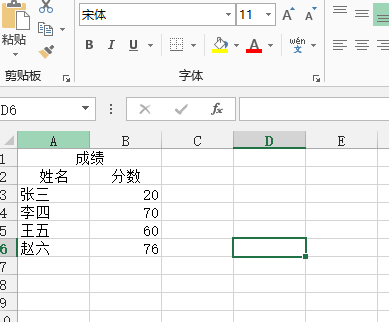
2、接下来,我们选择需要输出结果的单元格,然后在上方菜单栏中找到【最近使用的函数】,随后下拉选项中找到并选择【IF】函数。
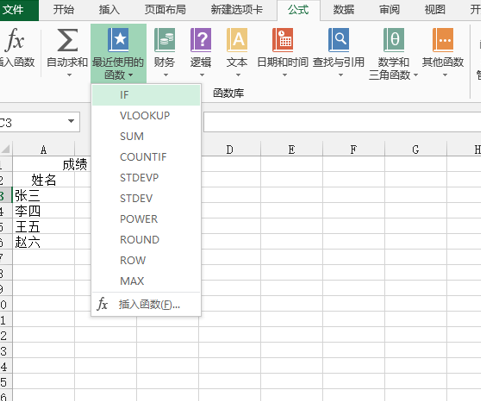
3、随后,进入函数参数的选择框,选择第一个人的成绩,然后输入【<】,然后输入及格分60。
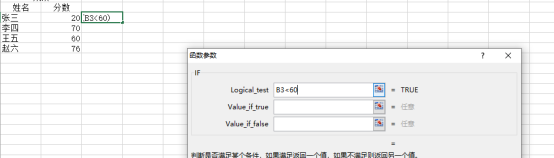
4、随后,我们设置第二栏,在第二栏中输入【不合格】,第三栏中输入【合格】,然后点击【确定】按钮。
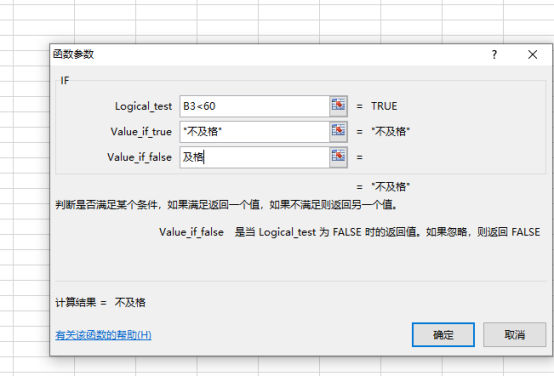
5、最后,我们的结果就显示出来了,下面几个人的结果只要下拉单元格右下角的黑色十字就可以自动填充公式了。
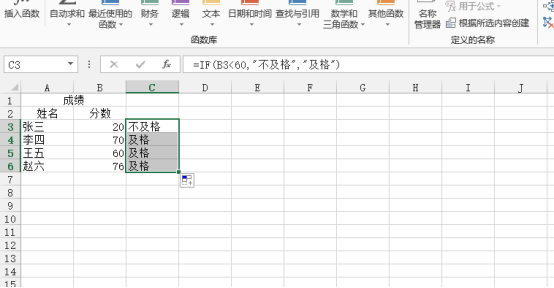
我们简单几个步骤就完成excel条件函数的操作,其实,条件函数还有其他多条件的函数使用,我们在掌握简单的单条件的使用之后,可以不断探索和学习更复杂一些的函数使用,这样才能够掌握更多的函数技巧。
本篇文章使用以下硬件型号:联想小新Air15;系统版本:win10;软件版本:Microsoft Excel 2013。




